
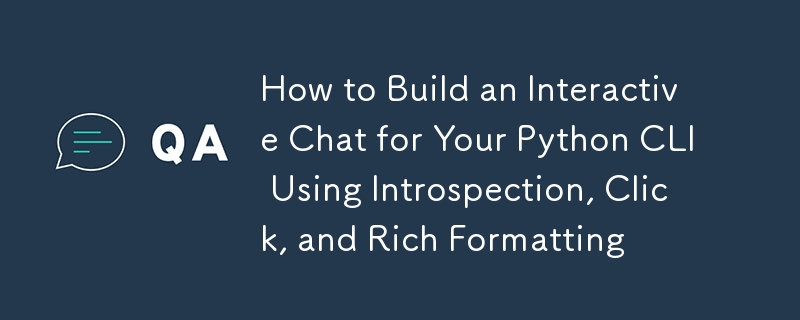
Si vous avez toujours voulu rendre votre CLI plus interactive et dynamique, la création d'un système d'interaction de commandes en temps réel pourrait être la réponse. En tirant parti des capacités d'introspection de Python, de Click pour gérer les commandes et de Rich pour formater la sortie, vous pouvez créer une CLI puissante et flexible qui répond intelligemment aux entrées de l'utilisateur. Au lieu de coder manuellement en dur chaque commande, votre CLI peut découvrir et exécuter automatiquement des commandes, rendant l'expérience utilisateur plus fluide et plus attrayante.
Chaos de consoles colorées : où les commandes Click rencontrent des résultats riches, car même le terminal aime se montrer avec style !
Click simplifie la gestion des commandes, l'analyse des arguments et la génération d'aide. Il permet également une structuration facile des commandes et une gestion des options.
Rich vous permet de produire du Markdown magnifiquement formaté directement dans le terminal, ce qui rend les résultats non seulement fonctionnels mais aussi visuellement attrayants.
En combinant ces deux bibliothèques avec l'introspection Python, vous pouvez créer une fonctionnalité de discussion interactive qui découvre et exécute dynamiquement des commandes tout en affichant le résultat dans un format riche et lisible. Pour un exemple pratique, découvrez comment StoryCraftr utilise une approche similaire pour rationaliser les flux de travail d'écriture basés sur l'IA : https://storycraftr.app.
La commande chat initialise la session, permettant aux utilisateurs d'interagir avec la CLI. Ici, nous capturons les entrées de l'utilisateur, qui seront mappées dynamiquement aux commandes Click appropriées.
import os
import click
import shlex
from rich.console import Console
from rich.markdown import Markdown
console = Console()
@click.command()
@click.option("--project-path", type=click.Path(), help="Path to the project directory")
def chat(project_path=None):
"""
Start a chat session with the assistant for the given project.
"""
if not project_path:
project_path = os.getcwd()
console.print(
f"Starting chat for [bold]{project_path}[/bold]. Type [bold green]exit()[/bold green] to quit."
)
# Start the interactive session
while True:
user_input = console.input("[bold blue]You:[/bold blue] ")
# Handle exit
if user_input.lower() == "exit()":
console.print("[bold red]Exiting chat...[/bold red]")
break
# Call the function to handle command execution
execute_cli_command(user_input)
Grâce à l'introspection Python, nous découvrons dynamiquement les commandes disponibles et les exécutons. Un élément crucial ici est que les commandes Click sont des fonctions décorées. Pour exécuter la logique réelle, nous devons appeler la fonction non décorée (c'est-à-dire le rappel).
Voici comment exécuter dynamiquement des commandes en utilisant l'introspection et gérer les décorateurs de Click :
import os
import click
import shlex
from rich.console import Console
from rich.markdown import Markdown
console = Console()
@click.command()
@click.option("--project-path", type=click.Path(), help="Path to the project directory")
def chat(project_path=None):
"""
Start a chat session with the assistant for the given project.
"""
if not project_path:
project_path = os.getcwd()
console.print(
f"Starting chat for [bold]{project_path}[/bold]. Type [bold green]exit()[/bold green] to quit."
)
# Start the interactive session
while True:
user_input = console.input("[bold blue]You:[/bold blue] ")
# Handle exit
if user_input.lower() == "exit()":
console.print("[bold red]Exiting chat...[/bold red]")
break
# Call the function to handle command execution
execute_cli_command(user_input)
Considérons quelques exemples de commandes dans un module de projet que les utilisateurs peuvent appeler de manière interactive via le chat :
import inspect
import your_project_cmd # Replace with your actual module containing commands
command_modules = {"project": your_project_cmd} # List your command modules here
def execute_cli_command(user_input):
"""
Function to execute CLI commands dynamically based on the available modules,
calling the undecorated function directly.
"""
try:
# Use shlex.split to handle quotes and separate arguments correctly
parts = shlex.split(user_input)
module_name = parts[0]
command_name = parts[1].replace("-", "_") # Replace hyphens with underscores
command_args = parts[2:] # Keep the rest of the arguments as a list
# Check if the module exists in command_modules
if module_name in command_modules:
module = command_modules[module_name]
# Introspection: Get the function by name
if hasattr(module, command_name):
cmd_func = getattr(module, command_name)
# Check if it's a Click command and strip the decorator
if hasattr(cmd_func, "callback"):
# Call the underlying undecorated function
cmd_func = cmd_func.callback
# Check if it's a callable (function)
if callable(cmd_func):
console.print(
f"Executing command from module: [bold]{module_name}[/bold]"
)
# Directly call the function with the argument list
cmd_func(*command_args)
else:
console.print(
f"[bold red]'{command_name}' is not a valid command[/bold red]"
)
else:
console.print(
f"[bold red]Command '{command_name}' not found in {module_name}[/bold red]"
)
else:
console.print(f"[bold red]Module {module_name} not found[/bold red]")
except Exception as e:
console.print(f"[bold red]Error executing command: {str(e)}[/bold red]")
Pour exécuter le système de chat interactif :
@click.group()
def project():
"""Project management CLI."""
pass
@project.command()
def init():
"""Initialize a new project."""
console.print("[bold green]Project initialized![/bold green]")
@project.command()
@click.argument("name")
def create(name):
"""Create a new component in the project."""
console.print(f"[bold cyan]Component {name} created.[/bold cyan]")
@project.command()
def status():
"""Check the project status."""
console.print("[bold yellow]All systems operational.[/bold yellow]")
Une fois la session démarrée, les utilisateurs peuvent saisir des commandes telles que :
python your_cli.py chat --project-path /path/to/project
Le résultat sera affiché de manière bien formatée à l'aide de Rich Markdown :
You: project init You: project create "Homepage"
En combinant Click pour la gestion des commandes, Rich pour le formatage Markdown et l'introspection Python, nous pouvons créer un système de discussion puissant et interactif pour les CLI. Cette approche vous permet de découvrir et d'exécuter dynamiquement des commandes tout en présentant le résultat dans un format élégant et lisible.
Points forts :
Ce qui précède est le contenu détaillé de. pour plus d'informations, suivez d'autres articles connexes sur le site Web de PHP en chinois!
 LTE
LTE
 Introduction aux commandes courantes de postgresql
Introduction aux commandes courantes de postgresql
 Comment utiliser le logiciel de programmation jsp
Comment utiliser le logiciel de programmation jsp
 Que signifie le port de liaison montante ?
Que signifie le port de liaison montante ?
 Utilisation de la fonction sprintf en php
Utilisation de la fonction sprintf en php
 Que signifie formater un téléphone mobile ?
Que signifie formater un téléphone mobile ?
 Classe principale introuvable ou impossible à charger
Classe principale introuvable ou impossible à charger
 Explication détaillée de la configuration de nginx
Explication détaillée de la configuration de nginx